
Låt oss ta en titt på metoden för att synkronisera din att göra-lista med Android och PC genom att använda det vanliga tillägget som hjälper dig att enkelt komma ihåg de saker som du är på datorn eller på din smartphone, gå bara till appen och du kan få allt din lista med dig. Så ta en titt på den kompletta guiden som diskuteras nedan för att fortsätta.
Tills nu måste du ha läst våra massor av guider i princip om Google chrome eftersom detta är en av de gigantiska mjukvarorna som leder marknaden. Som vi alla vet att vi använder den här webbläsaren på vår smartphone och PC mer än någon annan webbläsare så det gör utvecklare mer ansvariga att bygga de anpassningar som kan vara möjliga på detta. Och det finns ett antal utvecklare som arbetar dagligen för att göra tilläggen som kan lägga till några coola funktioner i den här webbläsaren. Och hittills finns det ett antal tillägg som läggs till på krommarknaden som du kan använda för att anpassa webbläsarens funktion. Och jag fortsätter att publicera de nya guiderna som du använder för att få de senaste tilläggen. Så återigen är jag här med en ny guide som hjälper dig att synkronisera din att göra-lista med Android och PC.
Här kommer du att använda en förlängning av Google Chrome som låter dig komma åt att göra-listan från din smartphone eftersom du kommer att ha samma app på din telefon och samma server kommer att fungera så vanlig data kommer att synkroniseras i både tillägget och appen. De viktigaste funktionerna i detta tillägg är enheter.
- Dela enkelt listor och uppgifter för att få mer gjort
- Dra och släpp uppgifter för att planera din agenda
- Bifoga anteckningar, filer eller lägg till underuppgifter
- Sök i listor, uppgifter, anteckningar och deluppgifter
- Lägg till en gång eller återkommande påminnelser
- Synkroniseras sömlöst över alla dina
Hur man synkroniserar din uppgiftslista med Android och PC
Metoden är ganska enkel och enkel och du behöver bara följa den enkla steg-för-steg-guiden som hjälper dig att implementera detta. Som i detta måste du installera ett Chrome-tillägg och appen på din smartphone för att få båda synkroniseringarna och se till att du inte använder privat surffliken när du implementerar detta eftersom tillägget inte kommer att installeras på den fliken.
Läs också: Senaste bästa dolda Android-hemliga koder 2019
Steg för att synkronisera din uppgiftslista med Android och PC:
#1 Starta först webbläsaren Google Chrome på din PC och där måste du ladda ner och installera ett tillägg Any.do och du måste skaffa samma app i din smartphone som för att din data ska synkroniseras mellan din webbläsare och din smartphone.
#2 Klicka på knappen “Lägg till i Chrome” för att lägga till tillägget i din webbläsare och när tillägget har lagts till kommer du att se ikonen i det övre högra hörnet av din webbläsare.
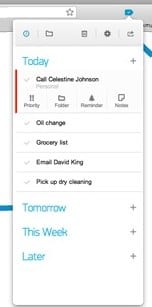
#2, Först och främst måste du registrera dig för att skapa ett konto för den här tjänsten, så ange alla relevanta data och process för att skapa ett konto, när du är klar med det logga in på samma konto i både mobil och PC:s tillägg.
#3 Nu på din smartphone kommer du att se “+”-tecken för att skapa en ny att göra-lista, tryck bara på den och ange rubriken och lägg sedan till att göra-lista i den. Gör all nödvändig lista som du vill lägga till där.
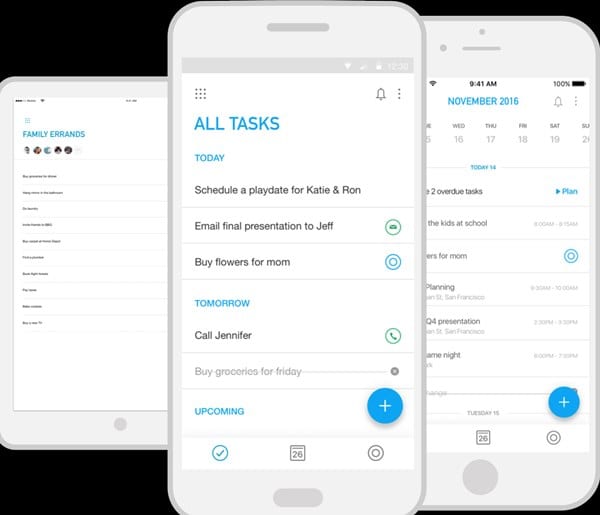
#4 Nu i webbläsaren behöver du bara klicka på tilläggsikonen (se till att du är inloggad med samma konto) så kommer den att visa all uppgiftslista som du har sparat i din smartphone. Du kan redigera eller ta bort att göra-lista från vilken som helst av enheterna.
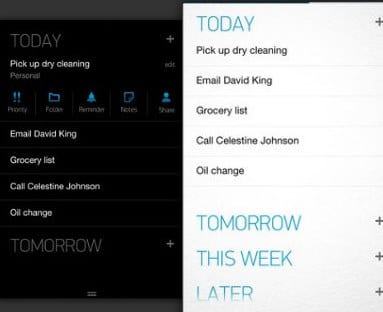
#5 Det är det du är klar, nu har du en gemensam plattform där du enkelt kan synkronisera all din data, todolist och bevakningslista etc för att hålla koll på dessa saker på både smartphone och på din PC.
Läs också: Bästa Android-tricken 2019 och Android-hack
Så den här guiden handlade om hur du synkroniserar din att göra-lista med Android och PC, använd tillägget och samma app på din smartphone så att du enkelt kan dela sakerna på samma konto för att komma ihåg sakerna bättre, antingen du är på din telefon eller på din PC och det är allt möjligt med denna enkla gratis tillägg. Hoppas du gillar guiden, dela den med andra också. Lämna en kommentar nedan om du har några relaterade frågor med detta eftersom Techviral-teamet alltid finns där för att hjälpa dig.